kintone×PCAクラウドの連携を試してみる ~Yoom編 売上伝票の自動連携~

kintoneとPCAクラウドを連携させ、業務の効率化を進める試みをしています。
前回のYoom編では、kintoneのマスターアプリにレコードが登録されたことをトリガーにしてPCAクラウド商魂のマスターに登録するというフローを作りました。
今回は売上伝票をkintoneからPCAクラウドに登録するフローを考えてみます。
Yoomのフローの作成
今回はこの売上伝票入力アプリからPCAクラウドに登録します。

kintoneからレコード情報を取得
レコード情報を取得し、各フィールドをアウトプットに登録していきます。

通常のフィールドは問題ないのですが、売上明細はkintoneアプリではテーブルになっており、このテーブルで複数行の明細になっているときは工夫が必要です。
まずアウトプットの入力形式を「リスト」で登録し、次のオペレーションでオペレーションタイプの選択からデータを操作・置換するを選び、「リスト型のアウトプットを個々のアウトプットに分割」で売上明細テーブルの各フィールドをリストから個々のレコードに分割します。



これを各フィールド分行います。

もう一点、注意が必要なのが日付の形式です。
kintoneでの日付の形式は「yyyy-mm-dd」なのですが、PCAクラウドへの登録は「yyyymmdd」である必要があります。
そこで、データを操作・置換するのオペレーションから「日付形式の変更」を選択し、形式を「yyyymmdd」にします。


PCAクラウド商魂への登録フロー
前回のYoom編でも書いたように、YoomでPCAクラウドを扱うためには、
まず「領域の選択」をし、処理後「PCAクラウドからログアウト」を必ず入れます。
その間に「売上伝票を登録」のオペレーションを入れます。

PCAクラウドの売上伝票のフィールドに、kintoneから取得したフィールドを割り当てていきます。

テーブルのデータですが、リスト型のアウトプットを個々のアウトプットに分割をしたことにより、リストで取得したデータが3行に分割されています。


まず1行目の各フィールドを割り当てた後、「データを追加する」で登録する行を増やします。

今回のkintoneデータは3行なので、3行までデータを追加すれば完了です。
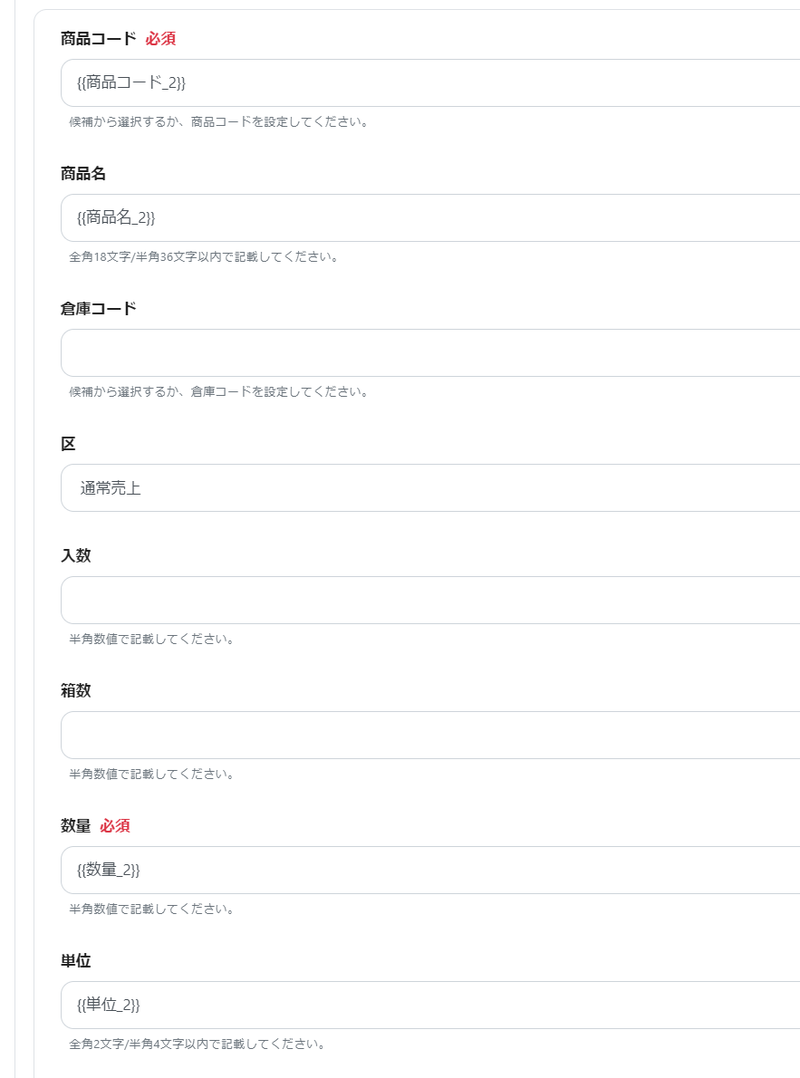

フローを実行すると、PCAクラウドの売上伝票に登録されました!
レコードの登録をトリガーにすることでこちらもkintoneとPCAクラウドの自動連携が実現できました。


今回のまとめ
kintoneのテーブルを扱うのが少し癖がありますが何とか売上伝票の連携が可能になりました。
この要領で、例えばkintoneのアカウントはあるけどPCAクラウドのアカウントがない営業部門が、受注データをkintoneに入力することでPCAクラウドと連携し、その後経理部門がPCAクラウドで売り上げの処理をするといった業務の流れも作ることができそうです。
大きな課題
フローを作成しているとき、大きな課題がありました。
今回は「売上明細テーブルが3行」という前提でフローを組んだため、PCAクラウドへの登録オペレーションでも明細項目を3行分設定しました。
しかし実務では明細は1行だったり2行だったり10行を超えることもあります。
Yoomでのフローもkintoneのテーブルの行数によって設定する行数を変えなければなりません。
次回、テーブルの行数によってフローの設定を変える方法を考えていきます。